Klausimas
Problema: kaip įjungti belaidį ryšį sistemoje „Windows“?
Sveiki. Man reikia jūsų pagalbos. Turiu „Windows“ nešiojamąjį kompiuterį ir prisijungiu prie „Wi-Fi“. Aš netgi gaunu klaidą „Belaidžio ryšio galimybė išjungta“. Neįsivaizduoju, kas negerai, nes patikrinau aparatūrą ir viskas gerai. „Wi-Fi“ veikia mano telefone, todėl, matyt, galiu prisijungti prie interneto. Ar galite man padėti išspręsti kompiuterio problemą?
Išspręstas atsakymas
Yra įvairių būdų, kaip įjungti „Wi-Fi“ „Windows“ įrenginiuose. Klaviatūros komandos, meniu nustatymai, programos nuostatos. Tačiau šias problemas, susijusias su įrenginių ir interneto neprisijungimu, gali sukelti jūsų įrenginio problemos. Tai geriausias ir lengviausias būdas prisijungti prie tinklo, nes nereikia turėti laido, o nešiojamąjį kompiuterį galite naudoti bet kur.
Problema, kai reikia įjungti belaidį ryšį, yra skundų tema.[1] Žmonės negali išspręsti kompiuterio nesugebėjimo prisijungti prie „Wi-Fi“ ir tai vargina. Deja, problema gali būti susijusi su įvairiomis įrenginio problemomis, todėl reikia trikčių šalinimo ir gali prireikti rimtų pakeitimų, kad būtų išspręsta klaida.
Tinklo problemos gali sukelti tokias ryšio problemas, nesuderinamos arba pasenusios tvarkyklės taip pat gali sukelti problemų su funkcijomis. Windows naujinimai[2] ir net kenkėjiškų programų[3] gali įjungti belaidį ryšį, kai kyla Windows problemų ir kitų sistemos problemų.
Visos šios problemos vargina ir kyla iš niekur, tačiau problemą galima išspręsti ir visiškai pamiršti apie klaidą. Ši belaidžio ryšio funkcija išjungta, todėl problema gali kilti, kol šalinate triktį, todėl turėtų būti pasiūlyti pataisymai. Tačiau yra ir papildomų problemos sprendimų, o pagrindinis daugelio sistemos problemų sprendimas yra sugadintų ir sugadintų duomenų taisymas. Galite pasikliauti Reimage„Mac“ skalbimo mašina X9 arba panašus įrankis, kuris randa ir pašalina registro ir kitų aplankų problemas.
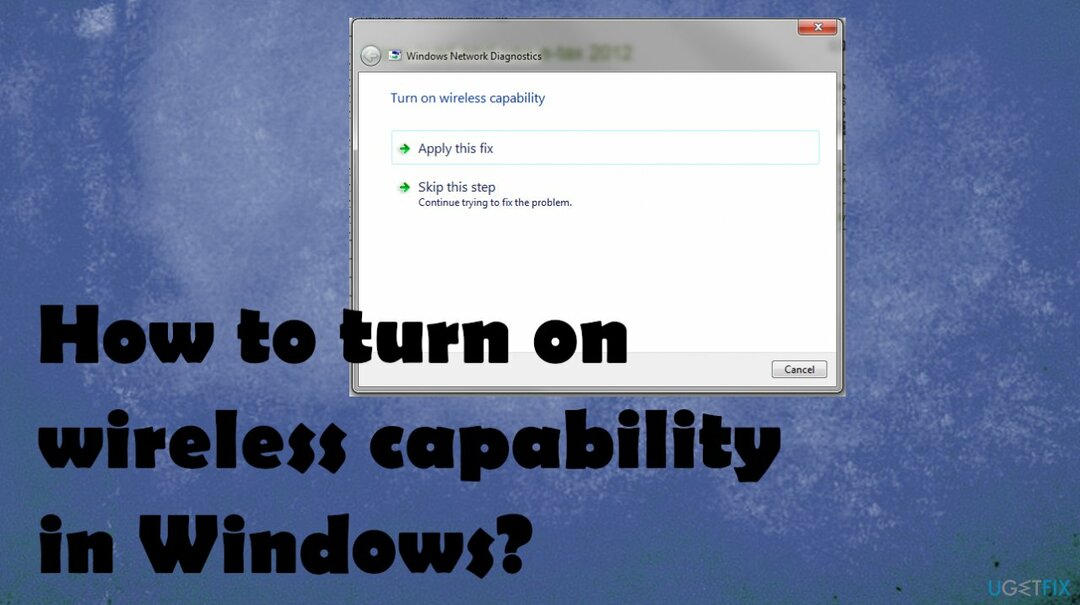
1. Atnaujinkite belaidžio tinklo adapterio tvarkykles
Norėdami taisyti sugadintą sistemą, turite įsigyti licencijuotą versiją Reimage Reimage.
- Atidarykite įrenginių tvarkyklę laikydami nuspaudę Windows ir R raktai ir padėjimas devmgmt.msc in.
- Nepamirškite spustelėti Gerai.
- Įrenginių tvarkytuvėje rasite įvairių tvarkyklių.
- Eiti į Tinklo adapteriai ir tada jį išplėsti.
- Dešiniuoju pelės mygtuku spustelėkite tvarkyklėse ir pasirinkite Atnaujinkite tvarkyklės programinę įrangą.
- Pasirinkite Automatiškai ieškokite atnaujintos tvarkyklės programinės įrangos.
- Jūsų kompiuteris internete ieškos tvarkyklių ir jas atnaujins.
Kitas tvarkyklės atnaujinimo variantas gali būti DriverFix ar panašias programas. Tai programa, kuri ieško ir įdiegia reikiamus tvarkyklės programinės įrangos naujinimus.
2. Įjunkite maitinimo valdymą
Norėdami taisyti sugadintą sistemą, turite įsigyti licencijuotą versiją Reimage Reimage.
- Atidaryk savo kontrolės skydelis.
- Pasirinkite Tinklo jungtys pagal Tinklas ir internetas.
- Dešiniuoju pelės mygtuku spustelėkite „WiFi“ arba belaidžiu ryšiu.
- Pasirinkite Savybės.
- Pagal Tinklo skirtukas, spustelėkite Tinklo kūrimas.
- Spustelėkite Konfigūruoti.
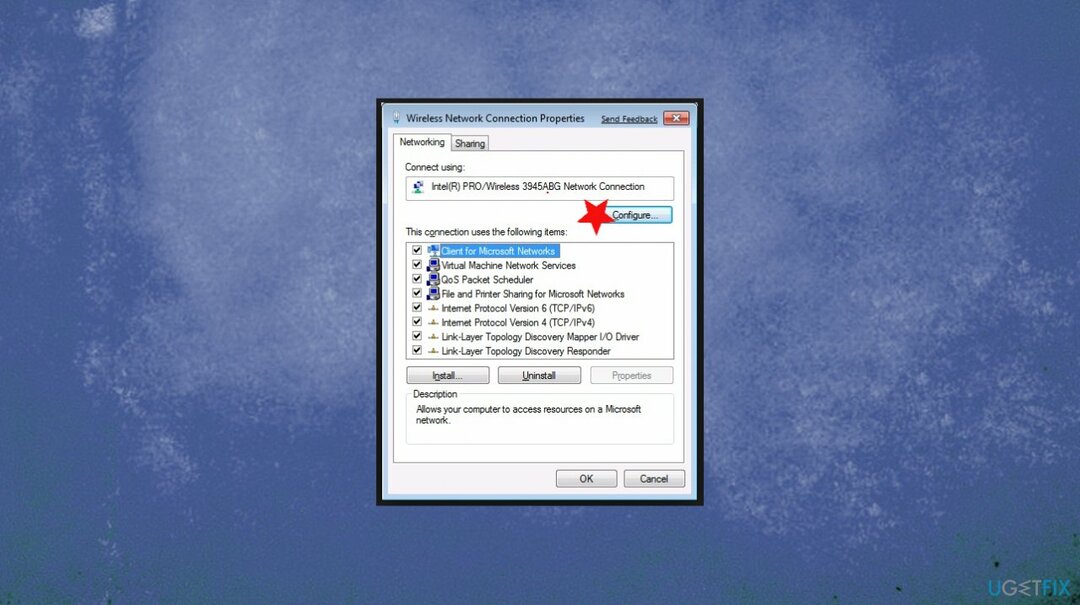
- Eikite į Galios valdymas skirtukas.
- Tada atžymėkite laukelį Kad taupytumėte energiją, leiskite kompiuteriui išjungti šį įrenginį.
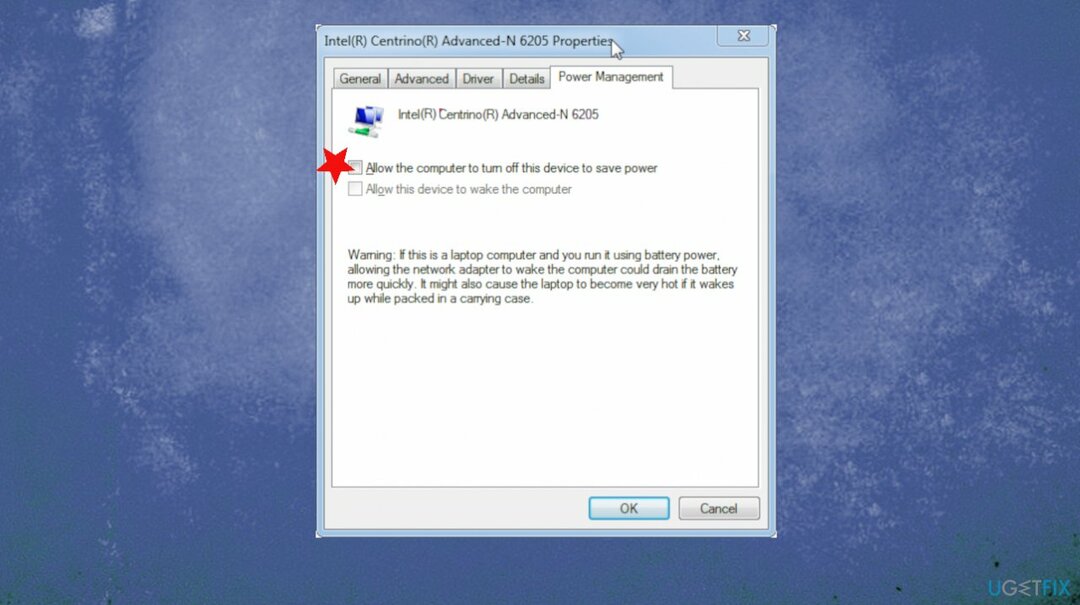
3. Įjunkite „Wi-Fi“ rankiniu būdu
Norėdami taisyti sugadintą sistemą, turite įsigyti licencijuotą versiją Reimage Reimage.
- Spustelėkite Windows mygtuką.
- Spustelėkite Nustatymai.
- Pasirinkite Tinklas ir internetas.
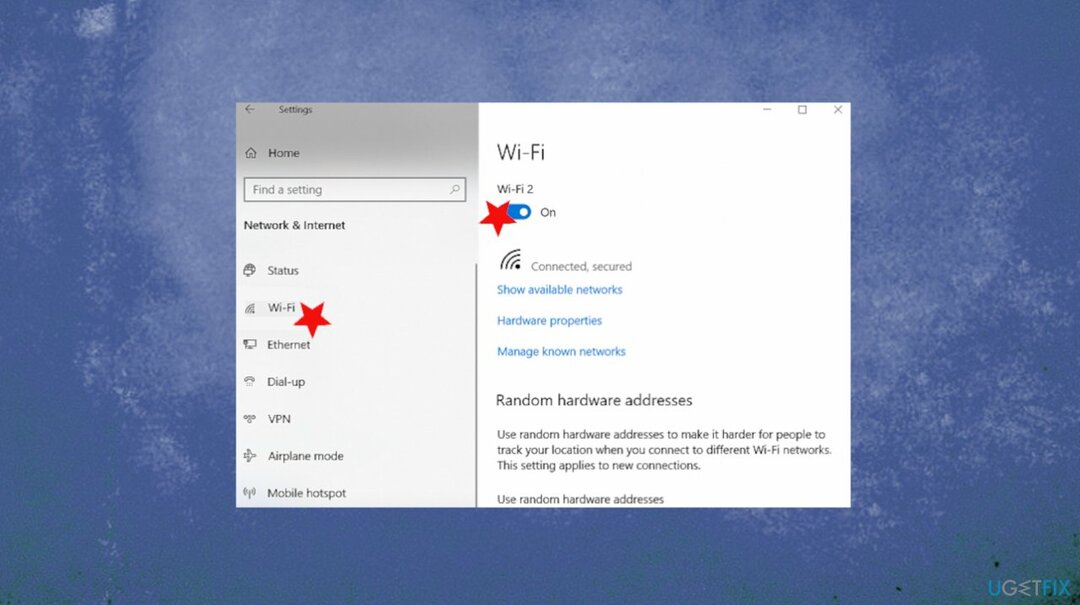
- Pasirinkite Bevielis internetas.
- Skaidrė „Wi-Fi“ įjungtas, tada bus pateikti galimi tinklai.
- Spustelėkite Prisijungti.Išjungti įjungti Bevielis internetas.
- Norėdami įjungti „Wi-Fi“ ryšį, galite naudoti spartųjį klavišą.
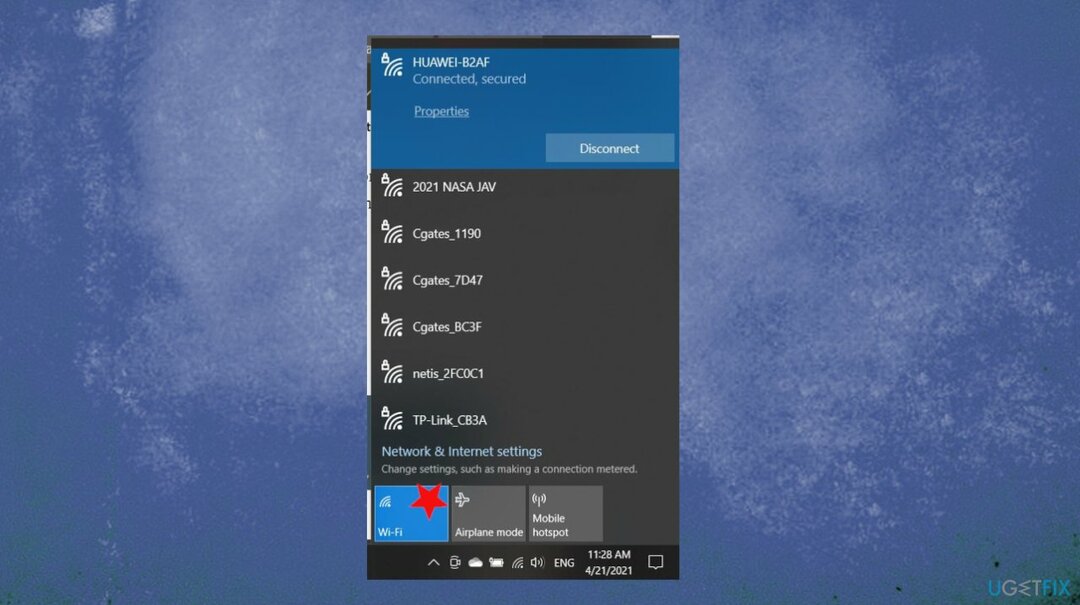
- Ryšį taip pat galima įjungti per apatinio kairiojo kampo nustatymus. Ten galite pamatyti „Wi-Fi“ piktogramą ir spustelėti ją, kad pasiektumėte nuostatas.
Automatiškai ištaisykite klaidas
ugetfix.com komanda stengiasi padaryti viską, kad padėtų vartotojams rasti geriausius sprendimus, kaip pašalinti klaidas. Jei nenorite kovoti su rankinio taisymo būdais, naudokite automatinę programinę įrangą. Visi rekomenduojami produktai buvo išbandyti ir patvirtinti mūsų profesionalų. Įrankiai, kuriuos galite naudoti klaidą ištaisyti, išvardyti toliau:
Pasiūlyti
daryk tai dabar!
Atsisiųskite „Fix“.Laimė
Garantija
daryk tai dabar!
Atsisiųskite „Fix“.Laimė
Garantija
Jei nepavyko ištaisyti klaidos naudojant Reimage, kreipkitės pagalbos į mūsų palaikymo komandą. Praneškite mums visą informaciją, kurią, jūsų manymu, turėtume žinoti apie jūsų problemą.
Šiame patentuotame taisymo procese naudojama 25 milijonų komponentų duomenų bazė, kuri gali pakeisti bet kokį pažeistą ar trūkstamą failą vartotojo kompiuteryje.
Norėdami taisyti sugadintą sistemą, turite įsigyti licencijuotą versiją Reimage kenkėjiškų programų pašalinimo įrankis.

Pasiekite geografiškai ribotą vaizdo įrašų turinį naudodami VPN
Privati interneto prieiga yra VPN, kuris gali užkirsti kelią jūsų interneto paslaugų teikėjui vyriausybė, o trečiosios šalys negalės stebėti jūsų prisijungimo ir leidžia jums likti visiškai anonimiškais. Programinė įranga teikia specialius serverius, skirtus torrentams ir srautiniam perdavimui, užtikrindama optimalų našumą ir nelėtindama jūsų. Taip pat galite apeiti geografinius apribojimus ir be apribojimų peržiūrėti tokias paslaugas kaip „Netflix“, BBC, „Disney+“ ir kitas populiarias srautinio perdavimo paslaugas, nepaisant to, kur esate.
Nemokėkite išpirkos reikalaujančių programų autoriams – naudokite alternatyvias duomenų atkūrimo parinktis
Kenkėjiškų programų atakos, ypač išpirkos reikalaujančios programos, kelia didžiausią pavojų jūsų nuotraukoms, vaizdo įrašams, darbo ar mokyklos failams. Kadangi kibernetiniai nusikaltėliai naudoja patikimą šifravimo algoritmą duomenims užrakinti, jo nebegalima naudoti tol, kol nebus sumokėta išpirka bitkoinu. Užuot mokėję įsilaužėliams, pirmiausia turėtumėte pabandyti naudoti alternatyvą atsigavimas metodus, kurie galėtų padėti atkurti bent dalį prarastų duomenų. Priešingu atveju galite prarasti pinigus ir failus. Vienas geriausių įrankių, galinčių atkurti bent kai kuriuos užšifruotus failus – Data Recovery Pro.